Como tirar print no windows 11?
A forma mais fácil de capturar uma tela no Windows 11 é apertar as teclas:
Tecla do Windows + PrtScn
Após pressionar as teclas em conjunto, você verá a tela ficar cinza rapidamente (dura questões de segundo).
A tela ficar cinza rapidamente é um sinal de que seu print foi feito com sucesso. Para confirmar, bastar ir na pasta:
Imagens > Capturas de Tela
Obtendo sucesso, a imagem capturada estará na pasta com a extensão .PNG
Lembrando que o processo acima tira uma cópia da tela inteira.
Para tirar uma cópia de partes da tela, veja a seguir.
Como tirar print no windows 11 de partes da tela?
Para tirar print de uma área especifica da tela, você irá usar no Windows 11 a Ferramenta de Captura.
Basta pressionar as teclas Tecla do Windows + Shift + S por 5 segundos.
Aparecerá a seguinte tela:
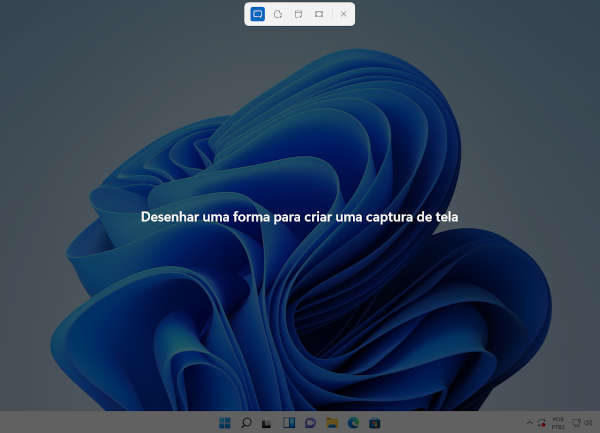
Agora basta você desenhar a parte da tela em que deseja copiar.
Sabia que é bem fácil instalar o Windows 11 em Pc não compatível?
Mais opções da Ferramenta de Captura
No Windows 11, a ferramenta de captura ganhou alguns recursos interessantes. Após pressionar a tecla do windows + shift + s por alguns segundos, você tem algumas opções para tirar seu printscreen.
Note na imagem acima que há 4 opções mais a opção de fechar o programa.
- A primeira opção que vem marcada é para você selecionar partes da tela em forma de retângulo “Captura Retangular“
- A segunda opção é a “forma livre“. Você pode desenhar na tela da forma que quiser para obter seu print
- Na terceira opção, você pode tirar print de uma janela especifica
- Quanto a última opção, ela tira print da tela inteira.
Qualquer das opções acima escolhida, o print vai para a área de transferência. Mas você pode clicar na janela que aparece a direita para salvar a imagem no local que desejar.
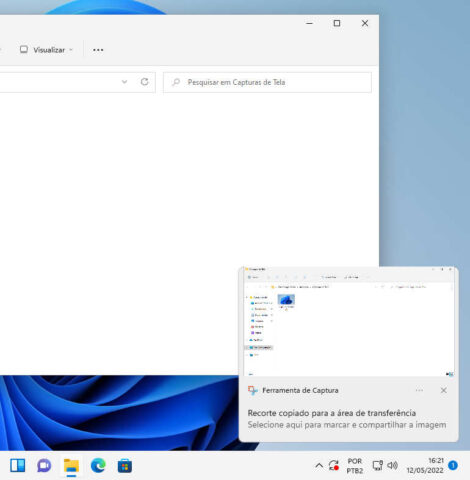
Clicando na janela conforme mostra a imagem acima, você terá opções como salvar, apagar, desenhar na imagem, recortar a imagem…
Este foi o quarto artigo que acabei de ler relacionado a esse tema e foi o que mais deixou claro para mim. Gostei. baixar app